大数据分析实施报告中常用地10种图表及制作过程
数据分析中常用的10种图表
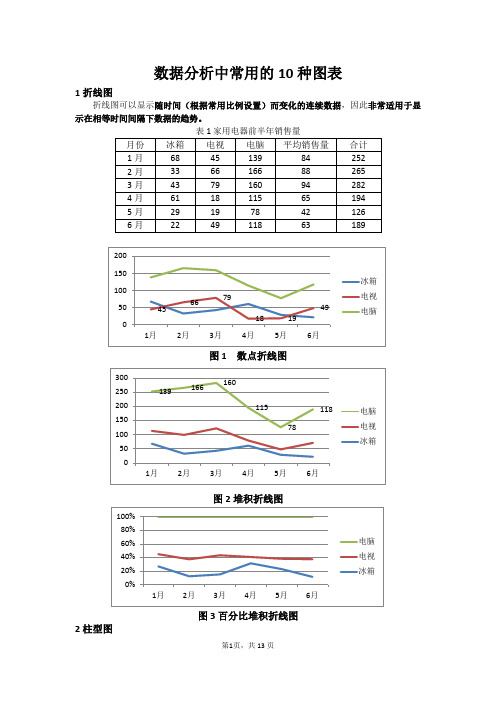
数据分析中常用的10种图表1折线图折线图可以显示随时间(根据常用比例设置)而变化的连续数据,因此非常适用于显示在相等时间间隔下数据的趋势。
表1家用电器前半年销售量图1 数点折线图图2堆积折线图图3百分比堆积折线图2柱型图柱状图主要用来表示各组数据之间的差别。
主要有二维柱形图、三维柱形图、圆柱图、圆锥图和棱锥图。
图4二维圆柱图3堆积柱形图堆积柱形图不仅可以显示同类别中每种数据的大小还可以显示总量的大小。
图5堆积柱形图图6百分比堆积柱形图百分比堆积柱形图主要用于比较类别柱上每个数值占总数的百分比,该图的目的是强调每个数据系列的比例。
4线-柱图图7线-柱图这种类型的图不仅可以显示出同类别的比较,更可以显示出平均销售量的趋势情况。
5两轴线-柱图图8两轴线-柱图操作步骤:01绘制成一样的柱形图,如下表所示:图1操作步骤02:左键单击要更改的数据,划红线部分所示,单击右键选择【设置数据系列格式】,打开盖对话框,将【系列选项】中的【系统绘制在】更改为“次坐标轴”,得到图4的展示结果。
图2图3图4操作步骤03:选中上图4中的绿色柱子,更改图表类型,选择折线图即可,得到图5的展示结果。
图5主次坐标柱分别表示了收入情况和占比情况,对比更加明显,同时在一个图表中反映,易于分析。
6条形图图9条形图条形图类似于横向的柱状图,和柱状图的展示效果相同,只是表现形式不同。
主要用于各项类的比较,例如,各省的GDP 的比较或者就针对我们的客户来说:主要是各个地级市的各种资源储量的比较或者各物料类型的客户数量的比较7三维饼图以1月份3种家用电器的销售量占比为例,具体饼图如下所示:图10 三维饼图主要用于显示三种电器销售量的占比情况。
有分离和组合两种形式。
27%18%55%冰箱 电视 电脑8复合饼图根据电话拜访结果展示出的信息状态。
可以使有效信息得到充分展示,展示9母子饼图母子饼图可直观地分析项目的组成结构与比重。
操作步骤:首先将上述的表格更改为下图格式,其中,前面的总数分类为中间(内层)饼图,各原因为外层数据。
大数据分析报告中常用地10种图表
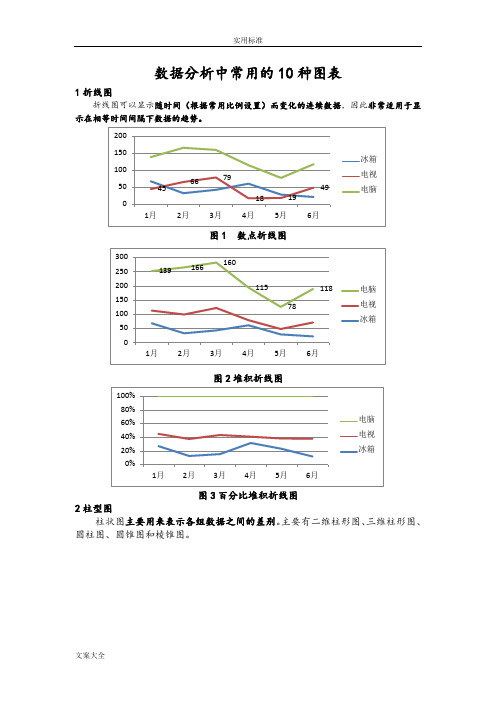
数据分析中常用的10种图表1折线图折线图可以显示随时间(根据常用比例设置)而变化的连续数据,因此非常适用于显示在相等时间间隔下数据的趋势。
图1 数点折线图图2堆积折线图图3百分比堆积折线图2柱型图柱状图主要用来表示各组数据之间的差别。
主要有二维柱形图、三维柱形图、圆柱图、圆锥图和棱锥图。
图4二维圆柱图3堆积柱形图堆积柱形图不仅可以显示同类别中每种数据的大小还可以显示总量的大小。
图5堆积柱形图图6百分比堆积柱形图百分比堆积柱形图主要用于比较类别柱上每个数值占总数的百分比,该图的目的是强调每个数据系列的比例。
4线-柱图图7线-柱图这种类型的图不仅可以显示出同类别的比较,更可以显示出平均销售量的趋势情况。
5两轴线-柱图图8两轴线-柱图操作步骤:01绘制成一样的柱形图,如下表所示:图1操作步骤02:左键单击要更改的数据,划红线部分所示,单击右键选择【设置数据系列格式】,打开盖对话框,将【系列选项】中的【系统绘制在】更改为“次坐标轴”,得到图4的展示结果。
图2图3图4操作步骤03:选中上图4中的绿色柱子,更改图表类型,选择折线图即可,得到图5的展示结果。
图5主次坐标柱分别表示了收入情况和占比情况,对比更加明显,同时在一个图表中反映,易于分析。
6条形图图9条形图条形图类似于横向的柱状图,和柱状图的展示效果相同,只是表现形式不同。
主要用于各项类的比较,例如,各省的GDP 的比较或者就针对我们的客户来说:主要是各个地级市的各种资源储量的比较或者各物料类型的客户数量的比较 7三维饼图以1月份3种家用电器的销售量占比为例,具体饼图如下所示:图10 三维饼图主要用于显示三种电器销售量的占比情况。
有分离和组合两种形式。
8复合饼图根据电话拜访结果展示出的信息状态。
可以使有效信息得到充分展示,展示效果更佳,利于下一步分析的进行。
9母子饼图母子饼图可直观地分析项目的组成结构与比重。
操作步骤:首先将上述的表格更改为下图格式,其中,前面的总数分类为中间(内层)饼图,各原因为外层数据。
数据分析中常用的10种图表.docx

精品资料数据分析中常用的10种图表1折线图折线图可以显示随时间(根据常用比例设置)而变化的连续数据,因此非常适用于显示在相等时间间隔下数据的趋势。
图1 数点折线图图2堆积折线图图3百分比堆积折线图2柱型图柱状图主要用来表示各组数据之间的差别。
主要有二维柱形图、三维柱形图、圆柱图、圆锥图和棱锥图。
图4二维圆柱图3堆积柱形图堆积柱形图不仅可以显示同类别中每种数据的大小还可以显示总量的大小。
图5堆积柱形图图6百分比堆积柱形图百分比堆积柱形图主要用于比较类别柱上每个数值占总数的百分比,该图的目的是强调每个数据系列的比例。
4线-柱图图7线-柱图这种类型的图不仅可以显示出同类别的比较,更可以显示出平均销售量的趋势情况。
5两轴线-柱图图8两轴线-柱图操作步骤:01绘制成一样的柱形图,如下表所示:图1操作步骤02:左键单击要更改的数据,划红线部分所示,单击右键选择【设置数据系列格式】,打开盖对话框,将【系列选项】中的【系统绘制在】更改为“次坐标轴”,得到图4的展示结果。
图2图3图4操作步骤03:选中上图4中的绿色柱子,更改图表类型,选择折线图即可,得到图5的展示结果。
图5主次坐标柱分别表示了收入情况和占比情况,对比更加明显,同时在一个图表中反映,易于分析。
6条形图图9条形图条形图类似于横向的柱状图,和柱状图的展示效果相同,只是表现形式不同。
主要用于各项类的比较,例如,各省的GDP 的比较或者就针对我们的客户来说:主要是各个地级市的各种资源储量的比较或者各物料类型的客户数量的比较7三维饼图以1月份3种家用电器的销售量占比为例,具体饼图如下所示:图10 三维饼图主要用于显示三种电器销售量的占比情况。
有分离和组合两种形式。
27%18%55%冰箱电视电脑8复合饼图根据电话拜访结果展示出的信息状态。
可以使有效信息得到充分展示,展示9母子饼图母子饼图可直观地分析项目的组成结构与比重。
操作步骤:首先将上述的表格更改为下图格式,其中,前面的总数分类为中间(内层)饼图,各原因为外层数据。
常见的数据图表有哪些
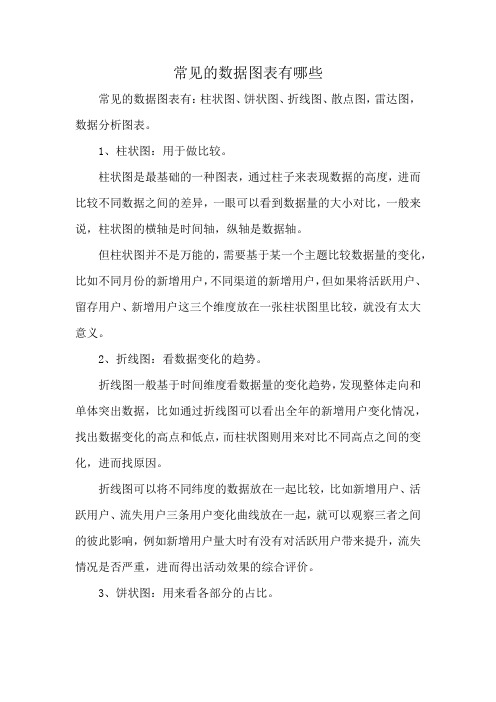
常见的数据图表有哪些常见的数据图表有:柱状图、饼状图、折线图、散点图,雷达图,数据分析图表。
1、柱状图:用于做比较。
柱状图是最基础的一种图表,通过柱子来表现数据的高度,进而比较不同数据之间的差异,一眼可以看到数据量的大小对比,一般来说,柱状图的横轴是时间轴,纵轴是数据轴。
但柱状图并不是万能的,需要基于某一个主题比较数据量的变化,比如不同月份的新增用户,不同渠道的新增用户,但如果将活跃用户、留存用户、新增用户这三个维度放在一张柱状图里比较,就没有太大意义。
2、折线图:看数据变化的趋势。
折线图一般基于时间维度看数据量的变化趋势,发现整体走向和单体突出数据,比如通过折线图可以看出全年的新增用户变化情况,找出数据变化的高点和低点,而柱状图则用来对比不同高点之间的变化,进而找原因。
折线图可以将不同纬度的数据放在一起比较,比如新增用户、活跃用户、流失用户三条用户变化曲线放在一起,就可以观察三者之间的彼此影响,例如新增用户量大时有没有对活跃用户带来提升,流失情况是否严重,进而得出活动效果的综合评价。
3、饼状图:用来看各部分的占比。
饼状图和柱状图在应用上有一定的重合,例如不同渠道带来的新增用户量,饼状图和柱状图都可以表现,但饼状图看的是单一渠道转化用户的占比,柱状图更容易发现不同渠道转化用户的差距。
饼状图的应用重点在于发现单体因素在整体因素中的占比,例如活跃用户在整体用户中的占比,但如果用多个单体因素做饼状图,可能导致数据特征不明显。
4、散点图:用于2维数据的比较。
散点图可以用于3维数据的表现,同时可以进行2维数据的比较。
例如将不同活动带来的新增用户和留存用户进行比较时,横轴为留存用户,纵轴为新增用户,而点则表示不同的活动主题。
从而可以看出不同活动主题的用户转化和留存情况,一般我们将数据大的维度作为纵轴,更有利于屏幕的展示。
5、气泡图:用户3维数据的比较。
气泡图是对散点图的升级,通过散点图中点的大小来表现第三维数据,例如将上文案例中,横轴为留存用户,纵轴为新增用户,点为活动主题,而点的大小为活跃用户数量,活跃用户越高的活动点越大,可以看出不同活动在新增、留存和活跃3个维度的数据差异。
学会使用Excel制作各种统计图表的方法

学会使用Excel制作各种统计图表的方法Excel是一款强大的数据处理和可视化工具,广泛应用于商业、科研和教育等领域。
学会使用Excel制作各种统计图表,不仅可以帮助我们更好地理解数据,还可以提升我们的数据分析能力。
本文将介绍一些常用的统计图表,以及在Excel中如何制作这些图表。
一、柱状图柱状图是最常用的一种统计图表,主要用于比较不同类别或不同时间点的数据。
制作柱状图,首先需要在Excel中输入数据,然后选中数据范围,点击“插入”选项卡中的“柱形图”按钮,选择合适的柱状图类型,即可生成柱状图。
二、折线图折线图适用于呈现数据随时间变化的情况,常用于展示趋势和变化。
制作折线图的步骤与制作柱状图类似,区别在于选择“折线图”类型。
在生成折线图后,我们还可以通过调整线条样式和颜色,以及添加数据标签和图例等方式,使图表更加美观和易于理解。
三、饼图饼图主要用于显示不同类别的占比关系,例如市场份额分布、人口构成等。
制作饼图,需要先将数据输入Excel,并将数据转换为百分比形式。
然后选中数据范围,点击“插入”选项卡中的“饼图”按钮,选择合适的饼图类型,即可生成饼图。
为了使饼图更加直观和易于理解,我们还可以调整每个扇区的颜色和标签,以及添加图例。
四、散点图散点图主要用于显示两个变量之间的关系,例如回归分析、相关性分析等。
制作散点图,我们需要将两组相关的数据输入Excel,并选中数据范围。
然后点击“插入”选项卡中的“散点图”按钮,选择合适的散点图类型即可生成散点图。
通过调整散点图中点的样式、颜色和标签等,我们可以更清晰地展示变量之间的关系。
五、雷达图雷达图主要用于多个指标之间的比较和评估,例如产品特征分析、团队能力评估等。
制作雷达图的步骤与制作柱状图类似,区别在于选择“雷达图”类型。
在生成雷达图后,我们可以调整轴线和填充样式,使图表更加直观和美观。
六、瀑布图瀑布图适用于展示数据的增长和减少情况,例如收入、成本等。
制作瀑布图的步骤较为复杂,需要进行数据的计算和调整。
工作报告中常用的图表和数据展示手法

工作报告中常用的图表和数据展示手法图表在工作报告中是常用的数据展示手法,通过直观、精确的数据图表可以更好地展示工作成果和趋势变化。
本文将介绍十种常用的图表和数据展示手法,分别是:柱状图、折线图、饼状图、雷达图、散点图、热力图、流程图、树状图、地图和桑基图。
一、柱状图柱状图是最常见的数据展示方式之一,适用于多个项目或指标的比较。
柱状图通过不同高度的柱体来反映数据的大小,易于理解和比较。
在工作报告中,可以使用柱状图展示不同销售人员的销售量,不同部门的支出情况等。
二、折线图折线图常用于表现数据的趋势变化。
通过连接各个数据点,可以清晰地展示数据的上升或下降趋势。
在工作报告中,可以使用折线图展示公司的销售额随时间的变动情况,或者展示用户数量随时间的增长情况等。
三、饼状图饼状图适用于展示各个部分占比的情况。
通过将整体分割成不同大小的扇形,可以直观地比较各个部分的重要性。
在工作报告中,可以使用饼状图展示公司不同产品的市场份额,或者展示团队不同成员的工作时间分配情况等。
四、雷达图雷达图常用于表现多个维度的数据对比。
通过不同长度的蛛网线和各个顶点的连接线,可以清晰地展示各个维度之间的差距。
在工作报告中,可以使用雷达图展示不同产品在市场调研方面的得分情况,或者展示团队在各项工作能力上的表现情况等。
五、散点图散点图适用于展示两个变量之间的关系。
通过散点的分布情况,可以初步判断两个变量之间的相关性。
在工作报告中,可以使用散点图展示销售额和广告投入之间的关系,或者展示用户数量和用户满意度之间的关系等。
六、热力图热力图常用于展示大量数据的密度和分布情况。
通过不同颜色的色块,可以直观地反映数据的分布情况。
在工作报告中,可以使用热力图展示用户在不同城市的分布情况,或者展示项目在不同阶段的进展情况等。
七、流程图流程图适用于展示不同阶段或步骤的关系和流转情况。
通过不同形状和箭头的连接,可以清晰地表达流程的逻辑和顺序。
在工作报告中,可以使用流程图展示产品开发流程,或者展示项目执行流程等。
数据可视化常用的数据分析图表总结
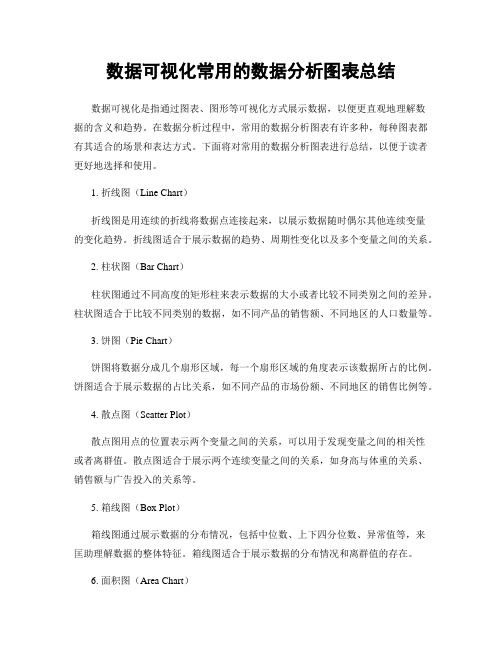
数据可视化常用的数据分析图表总结数据可视化是指通过图表、图形等可视化方式展示数据,以便更直观地理解数据的含义和趋势。
在数据分析过程中,常用的数据分析图表有许多种,每种图表都有其适合的场景和表达方式。
下面将对常用的数据分析图表进行总结,以便于读者更好地选择和使用。
1. 折线图(Line Chart)折线图是用连续的折线将数据点连接起来,以展示数据随时偶尔其他连续变量的变化趋势。
折线图适合于展示数据的趋势、周期性变化以及多个变量之间的关系。
2. 柱状图(Bar Chart)柱状图通过不同高度的矩形柱来表示数据的大小或者比较不同类别之间的差异。
柱状图适合于比较不同类别的数据,如不同产品的销售额、不同地区的人口数量等。
3. 饼图(Pie Chart)饼图将数据分成几个扇形区域,每一个扇形区域的角度表示该数据所占的比例。
饼图适合于展示数据的占比关系,如不同产品的市场份额、不同地区的销售比例等。
4. 散点图(Scatter Plot)散点图用点的位置表示两个变量之间的关系,可以用于发现变量之间的相关性或者离群值。
散点图适合于展示两个连续变量之间的关系,如身高与体重的关系、销售额与广告投入的关系等。
5. 箱线图(Box Plot)箱线图通过展示数据的分布情况,包括中位数、上下四分位数、异常值等,来匡助理解数据的整体特征。
箱线图适合于展示数据的分布情况和离群值的存在。
6. 面积图(Area Chart)面积图通过填充折线与坐标轴之间的区域来表示数据的大小或者比较不同类别之间的差异。
面积图适合于展示数据的积累变化趋势,如不同产品的销售额积累情况等。
7. 热力图(Heatmap)热力图通过不同颜色的方块来表示数据的大小或者密度,可以用于展示数据的分布情况和相关性。
热力图适合于展示大量数据的关联性和热点区域。
8. 散点矩阵图(Scatter Matrix)散点矩阵图是多个散点图的组合,可以同时展示多个变量之间的关系,匡助发现变量之间的模式和相关性。
大数据中常用的10种数据处理技术
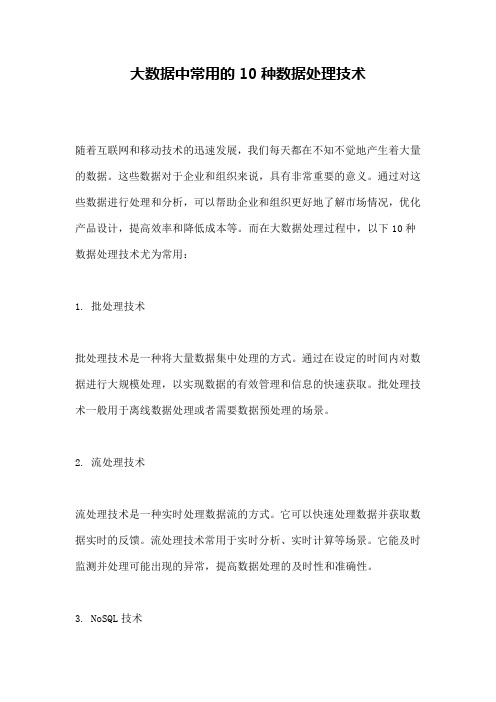
大数据中常用的10种数据处理技术随着互联网和移动技术的迅速发展,我们每天都在不知不觉地产生着大量的数据。
这些数据对于企业和组织来说,具有非常重要的意义。
通过对这些数据进行处理和分析,可以帮助企业和组织更好地了解市场情况,优化产品设计,提高效率和降低成本等。
而在大数据处理过程中,以下10种数据处理技术尤为常用:1. 批处理技术批处理技术是一种将大量数据集中处理的方式。
通过在设定的时间内对数据进行大规模处理,以实现数据的有效管理和信息的快速获取。
批处理技术一般用于离线数据处理或者需要数据预处理的场景。
2. 流处理技术流处理技术是一种实时处理数据流的方式。
它可以快速处理数据并获取数据实时的反馈。
流处理技术常用于实时分析、实时计算等场景。
它能及时监测并处理可能出现的异常,提高数据处理的及时性和准确性。
3. NoSQL技术NoSQL技术是现代大数据处理的重要技术之一。
NoSQL数据库有丰富的数据模型可以支持各种规模和类型的数据,支持高并发查询、数据分片处理等需求。
NoSQL技术的出现大大提高了数据的可扩展性和灵活性,并且可以快速适应变化。
4. 数据挖掘技术数据挖掘技术可以帮助企业和组织从大量数据中提取相关的信息。
通过使用数据挖掘算法,企业可以发现潜在的趋势和模式,并且预测未来的发展趋势和方向。
5. 机器学习技术机器学习技术是一种能够实现自动化数据分析和模型构建的技术。
它通过建立合适的机器学习模型,可以自动学习和发现数据中隐藏的规律和趋势,从而达到高精度的预测效果。
6. 分布式计算技术分布式计算技术通过将大量的计算任务分别分配给不同的机器进行处理,从而在较短的时间内完成大规模的计算任务。
分布式计算技术可以极大地提高数据处理的效率和速度,支持海量数据的处理和分析。
7. 多线程技术多线程技术是指在同一时间内运行多个线程的技术。
多线程技术可以有效地提高数据处理和分析的效率,加快程序的运行速度,支持多个任务同时进行,并且不会影响程序的性能。
数据分析中常用的10种图表
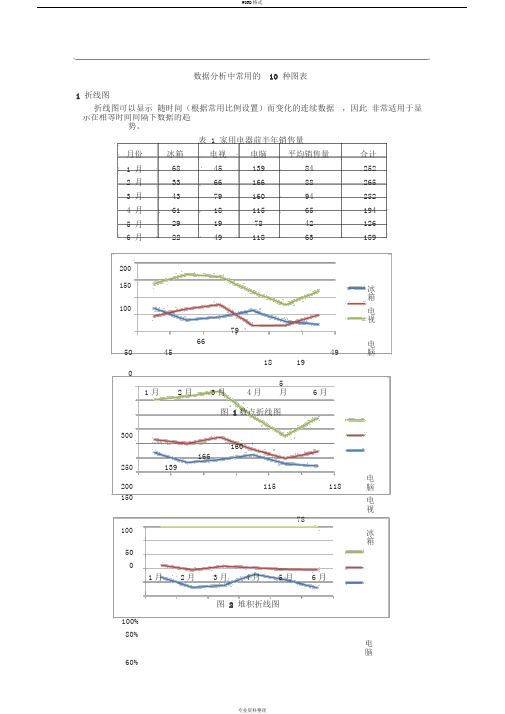
数据分析中常用的10 种图表1 折线图折线图可以显示随时间(根据常用比例设置)而变化的连续数据,因此非常适用于显示在相等时间间隔下数据的趋势。
表 1 家用电器前半年销售量月份冰箱电视电脑平均销售量合计1 月68 45 139 84 2522 月33 66 166 88 2653 月43 79 160 94 2824 月61 18 115 65 1945 月29 19 78 42 1266 月22 49 118 63 189200150冰箱10079 电视6650 45 49 电脑18 191月2月3月4月5月6月图 1数点折线图300160250139166200115 118 电脑15078 电视100冰箱501月2月3月4月5月6月图 2 堆积折线图100%80%60%电脑40%电视20%冰箱0%1月2月3月4月5月6月图 3 百分比堆积折线图2柱型图柱状图主要用来表示各组数据之间的差别 。
主要有二维柱形图、 三维柱形图、圆柱图、圆锥图和棱锥图。
200 150冰箱 100 电视 50 电脑1月2月3月4月5月6月图 4 二维圆柱图3 堆积柱形图堆积柱形图不仅可以显示同类别中每种数据的大小还可以显示总量的大小。
300 250200 电脑 150 电视 100 冰箱 501月2月3月4月5月6月图 5 堆积柱形图100%80%13916011560% 16678118电脑 40% 4518电视1966 7949冰箱 20%6861290% 33 43221月2月3月 4月5月 6月图 6 百分比堆积柱形图百分比堆积柱形图主要用于比较类别柱上每个数值占总数的百分比,该图的目的是强调每个数据系列的比例。
4 线-柱图180160140120冰箱100电视80电脑60 平均销售量40201月2月3月4月5月6月图7 线-柱图这种类型的图不仅可以显示出同类别的比较,更可以显示出平均销售量的趋势情况。
5两轴线 -柱图月份工资收其他收入工资占其他收入的百分入(元)(元)比1 月5850 1200048.75%2 月5840 1500038.93%3 月4450 2000022.25%4 月6500 1000065.00%5 月5200 1800028.89%6 月5500 3000018.33%3500070.00%3000060.00% 工资收入2500050.00%2000040.00% 其他收入1500030.00%1000020.00% 工资占其5000 10.00% 他收入的0 0.00% 百分比1月2月3月4月5月6月图 8 两轴线 -柱图操作步骤: 01绘制成一样的柱形图,如下表所示:350003000025000工资收入20000其他收入1500010000 工资占其他收入的百分比50001月2月3月4月5月6月图1操作步骤 02:左键单击要更改的数据,划红线部分所示,单击右键选择【设置数据系列格式】,打开盖对话框,将【系列选项】中的【系统绘制在】更改为“次坐标轴” ,得到图 4 的展示结果。
大数据分析资料报告中常用地10种图表格
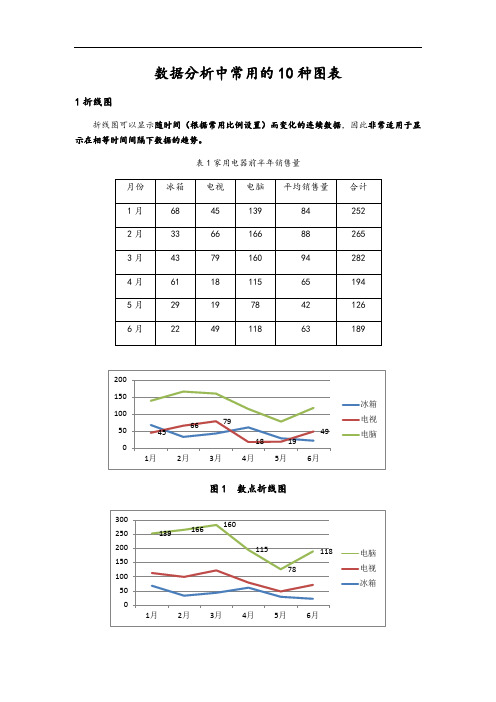
数据分析中常用的10种图表1折线图折线图可以显示随时间(根据常用比例设置)而变化的连续数据,因此非常适用于显示在相等时间间隔下数据的趋势。
表1家用电器前半年销售量图1 数点折线图图3百分比堆积折线图2柱型图柱状图主要用来表示各组数据之间的差别。
主要有二维柱形图、三维柱形图、圆柱图、圆锥图和棱锥图。
图4二维圆柱图3堆积柱形图堆积柱形图不仅可以显示同类别中每种数据的大小还可以显示总量的大小。
图6百分比堆积柱形图百分比堆积柱形图主要用于比较类别柱上每个数值占总数的百分比,该图的目的是强调每个数据系列的比例。
4线-柱图图7线-柱图这种类型的图不仅可以显示出同类别的比较,更可以显示出平均销售量的趋势情况。
5两轴线-柱图图8两轴线-柱图操作步骤:01绘制成一样的柱形图,如下表所示:图1操作步骤02:左键单击要更改的数据,划红线部分所示,单击右键选择【设置数据系列格式】,打开盖对话框,将【系列选项】中的【系统绘制在】更改为“次坐标轴”,得到图4的展示结果。
图2图3图4操作步骤03:选中上图4中的绿色柱子,更改图表类型,选择折线图即可,得到图5的展示结果。
图5主次坐标柱分别表示了收入情况和占比情况,对比更加明显,同时在一个图表中反映,易于分析。
6条形图图9条形图条形图类似于横向的柱状图,和柱状图的展示效果相同,只是表现形式不同。
主要用于各项类的比较,例如,各省的GDP的比较或者就针对我们的客户来说:主要是各个地级市的各种资源储量的比较或者各物料类型的客户数量的比较7三维饼图以1月份3种家用电器的销售量占比为例,具体饼图如下所示:图10 三维饼图主要用于显示三种电器销售量的占比情况。
有分离和组合两种形式。
8复合饼图根据拜访结果展示出的信息状态。
可以使有效信息得到充分展示,展示效果更佳,利于下一步分析的进行。
9母子饼图母子饼图可直观地分析项目的组成结构与比重。
表2三类食材的费用情况(单位:元)操作步骤:首先将上述的表格更改为下图格式,其中,前面的总数分类为中间(层)饼图,各原因为外层数据。
数据分析中常用的10种图表
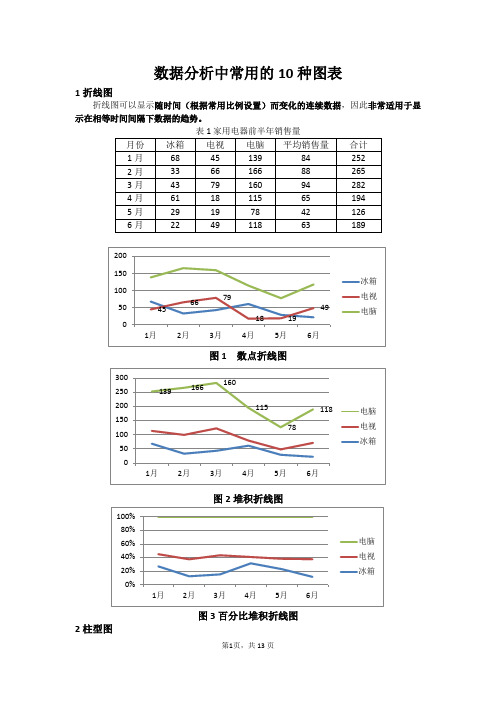
数据分析中常用的10种图表1折线图折线图可以显示随时间(根据常用比例设置)而变化的连续数据,因此非常适用于显示在相等时间间隔下数据的趋势。
表1家用电器前半年销售量图1 数点折线图图2堆积折线图图3百分比堆积折线图2柱型图柱状图主要用来表示各组数据之间的差别。
主要有二维柱形图、三维柱形图、圆柱图、圆锥图和棱锥图。
图4二维圆柱图3堆积柱形图堆积柱形图不仅可以显示同类别中每种数据的大小还可以显示总量的大小。
图5堆积柱形图图6百分比堆积柱形图百分比堆积柱形图主要用于比较类别柱上每个数值占总数的百分比,该图的目的是强调每个数据系列的比例。
4线-柱图图7线-柱图这种类型的图不仅可以显示出同类别的比较,更可以显示出平均销售量的趋势情况。
5两轴线-柱图图8两轴线-柱图操作步骤:01绘制成一样的柱形图,如下表所示:图1操作步骤02:左键单击要更改的数据,划红线部分所示,单击右键选择【设置数据系列格式】,打开盖对话框,将【系列选项】中的【系统绘制在】更改为“次坐标轴”,得到图4的展示结果。
图2图3图4操作步骤03:选中上图4中的绿色柱子,更改图表类型,选择折线图即可,得到图5的展示结果。
图5主次坐标柱分别表示了收入情况和占比情况,对比更加明显,同时在一个图表中反映,易于分析。
6条形图图9条形图条形图类似于横向的柱状图,和柱状图的展示效果相同,只是表现形式不同。
主要用于各项类的比较,例如,各省的GDP 的比较或者就针对我们的客户来说:主要是各个地级市的各种资源储量的比较或者各物料类型的客户数量的比较7三维饼图以1月份3种家用电器的销售量占比为例,具体饼图如下所示:图10 三维饼图主要用于显示三种电器销售量的占比情况。
有分离和组合两种形式。
27%18%55%冰箱电视电脑8复合饼图根据电话拜访结果展示出的信息状态。
可以使有效信息得到充分展示,展示9母子饼图母子饼图可直观地分析项目的组成结构与比重。
操作步骤:首先将上述的表格更改为下图格式,其中,前面的总数分类为中间(内层)饼图,各原因为外层数据。
数据可视化常用的数据分析图表总结
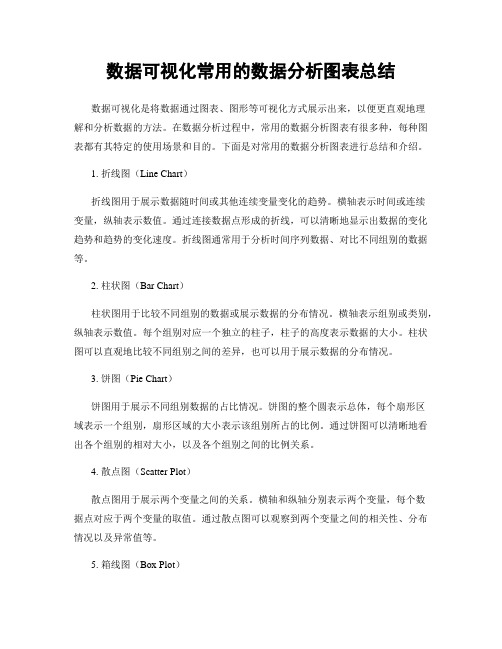
数据可视化常用的数据分析图表总结数据可视化是将数据通过图表、图形等可视化方式展示出来,以便更直观地理解和分析数据的方法。
在数据分析过程中,常用的数据分析图表有很多种,每种图表都有其特定的使用场景和目的。
下面是对常用的数据分析图表进行总结和介绍。
1. 折线图(Line Chart)折线图用于展示数据随时间或其他连续变量变化的趋势。
横轴表示时间或连续变量,纵轴表示数值。
通过连接数据点形成的折线,可以清晰地显示出数据的变化趋势和趋势的变化速度。
折线图通常用于分析时间序列数据、对比不同组别的数据等。
2. 柱状图(Bar Chart)柱状图用于比较不同组别的数据或展示数据的分布情况。
横轴表示组别或类别,纵轴表示数值。
每个组别对应一个独立的柱子,柱子的高度表示数据的大小。
柱状图可以直观地比较不同组别之间的差异,也可以用于展示数据的分布情况。
3. 饼图(Pie Chart)饼图用于展示不同组别数据的占比情况。
饼图的整个圆表示总体,每个扇形区域表示一个组别,扇形区域的大小表示该组别所占的比例。
通过饼图可以清晰地看出各个组别的相对大小,以及各个组别之间的比例关系。
4. 散点图(Scatter Plot)散点图用于展示两个变量之间的关系。
横轴和纵轴分别表示两个变量,每个数据点对应于两个变量的取值。
通过散点图可以观察到两个变量之间的相关性、分布情况以及异常值等。
5. 箱线图(Box Plot)箱线图用于展示数据的分布情况和离群值。
箱线图由五个统计量组成:最小值、下四分位数、中位数、上四分位数和最大值。
箱体表示数据的中间50%范围,上下须表示数据的范围,离群值则是超出范围的数据点。
箱线图可以帮助我们了解数据的分布情况和异常值情况。
6. 面积图(Area Chart)面积图用于展示数据随时间或其他连续变量变化的趋势,并强调数据的累积效果。
面积图与折线图类似,但折线下方的区域被填充,用于表示数据的累积量。
面积图常用于展示时间序列数据的趋势和累积情况。
报告中常用的图表类型及应用场景

报告中常用的图表类型及应用场景引言:随着信息时代的发展,报告已成为人们工作和学习中必不可少的一部分。
在报告中,图表的运用可以直观地展示数据和信息,使读者更易于理解和接受。
本文将详细论述报告中常用的图表类型及其应用场景,以帮助读者在撰写报告时选择合适的图表。
一、柱状图柱状图是一种常见的图表类型,通过绘制垂直的柱子来表示不同类别或时间段的数据。
柱状图适用于比较不同类别的数据或者展示时间段内的变化趋势。
比如,在销售报告中,可以使用柱状图来对比不同产品的销售量;在研究报告中,可以使用柱状图展示不同年份的研究成果。
二、折线图折线图以线段连接各数据点,以展示数据的变化趋势。
折线图适用于展示随时间变化的数据,可以帮助读者了解数据的增长或减少情况。
例如,在财务报告中,可以使用折线图来展示公司的收入和支出情况,以便分析业绩的波动情况。
三、饼图饼图以圆形分割为不同的扇区,用来表示数据的相对比例。
饼图适用于展示整体构成的比例关系。
举例来说,在市场调研报告中,可以使用饼图来表示不同品牌产品的市场份额,以便分析市场竞争格局。
四、散点图散点图以坐标系的形式展示两组相关的数值数据,用来观察数据之间的关系。
散点图适用于分析两个变量之间的相关性。
比如,在科学研究报告中,可以使用散点图来展示实验结果中两个参数的变化情况,从而判断它们之间是否存在关联。
五、雷达图雷达图以多边形的形式展示多个指标之间的相对位置和大小关系。
雷达图适用于展示多个指标之间的比较情况。
举个例子,在市场分析报告中,可以使用雷达图来展示不同品牌产品在价格、品质、售后等方面的综合评价。
六、热力图热力图以颜色深浅来表示数据的强弱或者分布情况,通常应用于区域数据的展示。
热力图适用于展示数据在空间上分布的规律。
比如,在地理调查报告中,可以使用热力图来展示不同地区的人口密度情况,以便对区域规划和资源分配进行分析。
结论:报告中的图表类型应根据具体情况进行选择和运用。
柱状图适合比较和对比数据,折线图适合展示趋势和变化情况,饼图适合表示比例和构成关系,散点图适合分析相关性,雷达图适合多维度比较,热力图适合展示分布规律。
工作报告中必备的图表和数据分析技巧

工作报告中必备的图表和数据分析技巧一、引言在现代职场中,工作报告是一种非常重要的沟通和交流方式,通过报告可以向上级汇报工作进展、向同事分享经验、向客户展示成果等。
图表和数据分析是工作报告中必不可少的组成部分,能够直观地展示数据、突出重点、提供对工作的深入理解,本文将探讨工作报告中必备的图表和数据分析技巧。
二、数据收集与整理在撰写工作报告前,首先需要进行数据收集和整理。
可以通过市场调研、用户调查、内部数据统计等多种途径搜集到所需的数据。
在整理数据时,应该注意保持数据的准确性和完整性,同时对海量数据进行筛选和归类,以便后续的图表制作和数据分析。
三、直方图直方图是一种常用的图表形式,适用于描述数据的分布情况。
通过绘制纵轴为频数或频率,横轴为数据范围的柱状图,可以直观地展示数据的集中程度、离散程度等特征。
直方图的制作应注意选择合适的分组和柱宽,以确保数据的准确性和可读性。
四、折线图折线图是另一种常见的图表形式,适用于展示数据的趋势和变化。
通过绘制折线连接数据点,可以清晰地表达数据的增减和波动情况。
在制作折线图时,要注意选择合适的时间或其他自变量作为横轴,以及调整折线颜色和样式,以增加视觉效果。
五、饼图饼图是一种用于展示数据占比的图表形式。
通过将整体数据分割成不同的扇区,每个扇区的角度表示该类别数据所占比例的大小,可以直观地呈现各个类别之间的相对比例。
制作饼图时,要注意合理选择类别和颜色,并标注百分比和类别名称,以便读者准确理解图表信息。
六、柱状图柱状图是一种适用于比较不同类别数据的图表形式。
通过绘制不同高度和宽度的条形,并放置在横轴上对应的类别位置上,可以清晰地显示各个类别之间的差异。
在制作柱状图时,要注意选择合适的横轴类别和纵轴量度,并使用不同颜色或纹理区分不同类别。
七、散点图散点图是一种常用于研究两个变量之间关系的图表形式。
通过绘制每个数据点的横纵坐标,可以观察数据的分布模式和相关性。
在制作散点图时,要注意选择合适的横纵轴变量,并添加适当的标签和网格线,以便读者更好地理解图表信息。
大数据分析报告中常用地10种图表制作过程
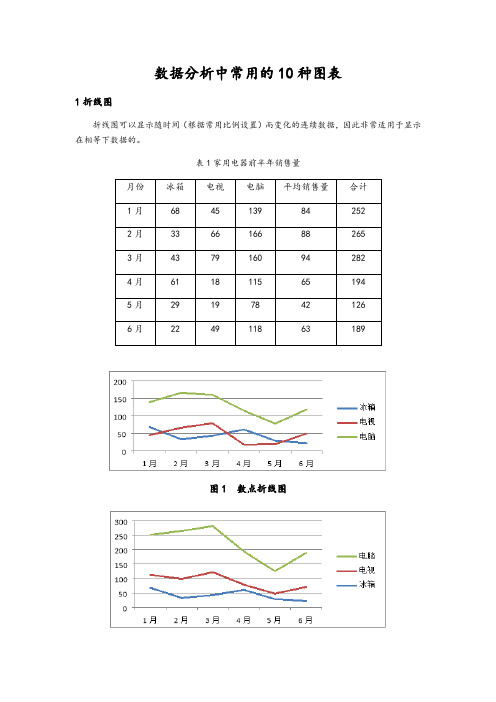
数据分析中常用的10种图表1折线图折线图可以显示随时间(根据常用比例设置)而变化的连续数据,因此非常适用于显示在相等下数据的。
表1家用电器前半年销售量月份冰箱电视电脑平均销售量合计1月68 45 139 84 2522月33 66 166 88 2653月43 79 160 94 2824月61 18 115 65 1945月29 19 78 42 1266月22 49 118 63 189图1 数点折线图图3百分比堆积折线图2柱型图柱状图主要用来表示各组数据之间的差别。
主要有二维柱形图、三维柱形图、圆柱图、圆锥图和棱锥图。
图4二维圆柱图3堆积柱形图堆积柱形图不仅可以显示同类别中每种数据的大小还可以显示总量的大小。
图6百分比堆积柱形图百分比堆积柱形图主要用于比较类别柱上每个数值占总数的百分比,该图的目的是强调每个数据系列的比例。
4线-柱图图7线-柱图这种类型的图不仅可以显示出同类别的比较,更可以显示出平均销售量的趋势情况。
5两轴线-柱图月份工资收入(元)其他收入(元)工资占其他收入的百分比1月5850 12000 48.75%2月5840 15000 38.93%3月4450 20000 22.25%4月6500 10000 65.00%5月5200 18000 28.89%6月5500 30000 18.33%图8两轴线-柱图操作步骤:01绘制成一样的柱形图,如下表所示:图1操作步骤02:左键单击要更改的数据,划红线部分所示,单击右键选择【设置数据系列格式】,打开盖对话框,将【系列选项】中的【系统绘制在】更改为“次坐标轴”,得到图4的展示结果。
图2图3图4操作步骤03:选中上图4中的绿色柱子,更改图表类型,选择折线图即可,得到图5的展示结果。
图5主次坐标柱分别表示了收入情况和占比情况,对比更加明显,同时在一个图表中反映,易于分析。
6条形图图9条形图条形图类似于横向的柱状图,和柱状图的展示效果相同,只是表现形式不同。
工作报告中常用的数据分析和图表制作方法

工作报告中常用的数据分析和图表制作方法在现代社会中,数据分析和图表制作已经成为了工作报告中不可或缺的一部分。
通过数据分析和图表制作,我们可以更加直观地展示工作情况、趋势和结果,为决策提供有力的支持。
本文将介绍一些常用的数据分析和图表制作方法,帮助读者提升工作报告的质量和效果。
1. 数据分析方法数据分析是工作报告中最重要的环节之一,它可以帮助我们从大量的数据中提取有用的信息和结论。
以下是一些常用的数据分析方法:a) 描述性统计分析:描述性统计分析是对数据进行总结和描述的方法。
通过计算平均值、中位数、标准差等统计指标,我们可以了解数据的分布、集中趋势和离散程度。
b) 相关性分析:相关性分析可以帮助我们了解两个或多个变量之间的关系。
通过计算相关系数,我们可以判断变量之间是正相关还是负相关,以及相关程度的强弱。
c) 时间序列分析:时间序列分析可以帮助我们研究时间上的变化趋势。
通过绘制时间序列图和计算趋势指标,我们可以了解数据的季节性、趋势性和周期性。
2. 图表制作方法图表是工作报告中直观展示数据和结果的重要工具。
下面介绍一些常用的图表制作方法:a) 条形图:条形图适用于比较不同类别或组之间的数据。
通过绘制不同长度的条形,我们可以直观地比较数据的大小和差异。
b) 折线图:折线图适用于展示数据的趋势和变化。
通过连接数据点,我们可以清晰地看到数据的上升、下降或波动。
c) 饼图:饼图适用于展示不同类别或组在整体中的比例关系。
通过绘制不同大小的扇形,我们可以直观地看到各类别的占比情况。
d) 散点图:散点图适用于展示两个变量之间的关系。
通过绘制散点,我们可以观察到变量之间的分布模式和趋势。
e) 热力图:热力图适用于展示数据在空间或时间上的分布情况。
通过使用不同颜色的方块或区域,我们可以看到数据的密度和变化。
3. 数据分析与图表制作的结合运用在工作报告中,数据分析和图表制作是相辅相成的。
通过将数据分析的结果以图表的形式展示,可以使报告更加生动、易懂。
- 1、下载文档前请自行甄别文档内容的完整性,平台不提供额外的编辑、内容补充、找答案等附加服务。
- 2、"仅部分预览"的文档,不可在线预览部分如存在完整性等问题,可反馈申请退款(可完整预览的文档不适用该条件!)。
- 3、如文档侵犯您的权益,请联系客服反馈,我们会尽快为您处理(人工客服工作时间:9:00-18:30)。
数据分析中常用的10种图表
1折线图
折线图可以显示随时间(根据常用比例设置)而变化的连续数据,因此非常适用于显示在相等时间间隔下数据的趋势。
表1家用电器前半年销售量
月份冰箱电视电脑平均销售量合计
1月68 45 139 84 252
2月33 66 166 88 265
3月43 79 160 94 282
4月61 18 115 65 194
5月29 19 78 42 126
6月22 49 118 63 189
图1 数点折线图
图2堆积折线图
图3百分比堆积折线图
2柱型图
柱状图主要用来表示各组数据之间的差别。
主要有二维柱形图、三维柱形图、圆柱图、圆锥图和棱锥图。
图4二维圆柱图
3堆积柱形图
堆积柱形图不仅可以显示同类别中每种数据的大小还可以显示总量的大小。
图5堆积柱形图
图6百分比堆积柱形图
百分比堆积柱形图主要用于比较类别柱上每个数值占总数的百分比,该图的目的是强调每个数据系列的比例。
4线-柱图
图7线-柱图
这种类型的图不仅可以显示出同类别的比较,更可以显示出平均销售量的趋势情况。
5两轴线-柱图
月份工资收
入(元)
其他收入
(元)
工资占其他收入的百分
比
1月5850 12000 48.75% 2月5840 15000 38.93% 3月4450 20000 22.25%
4月6500 10000 65.00%
5月5200 18000 28.89%
6月5500 30000 18.33%
图8两轴线-柱图
操作步骤:01
绘制成一样的柱形图,如下表所示:
图1
操作步骤02:
左键单击要更改的数据,划红线部分所示,单击右键选择【设置数据系列格式】,打开盖对话框,将【系列选项】中的【系统绘制在】更改为“次坐标轴”,得到
图4的展示结果。
图2
图3
图4
操作步骤03:
选中上图4中的绿色柱子,更改图表类型,选择折线图即可,得到图5的展示结果。
图5
主次坐标柱分别表示了收入情况和占比情况,对比更加明显,同时在一个图表中反映,易于分析。
6条形图
图9条形图
条形图类似于横向的柱状图,和柱状图的展示效果相同,只是表现形式不同。
主要用于各项类的比较,例如,各省的GDP的比较或者就针对我们的客户来说:主要是各个地级市的各种资源储量的比较或者各物料类型的客户数量的比较
7三维饼图
以1月份3种家用电器的销售量占比为例,具体饼图如下所示:
图10 三维饼图
主要用于显示三种电器销售量的占比情况。
有分离和组合两种形式。
8复合饼图
根据拜访结果展示出的信息状态。
可以使有效信息得到充分展示,展示效果更佳,利于下一步分析的进行。
9母子饼图
母子饼图可直观地分析项目的组成结构与比重。
表2三类食材的费用情况(单位:元)
蔬菜
白菜10 萝卜20 土豆30 黄瓜 5
豆角50 费用合计115
水果
苹果20 香蕉30 葡萄65
梨23 菠萝25 火龙果45 费用合计208
肉类
鸡肉89 鱼肉108 猪肉75 海鲜125 牛肉124 羊肉145 费用合计666
操作步骤:
首先将上述的表格更改为下图格式,其中,前面的总数分类为中间(层)饼图,各原因为外层数据。
使用excel制作饼图时,避免合并单元格。
步骤01:
要绘制双层饼图,首先要绘制里面的一层饼图。
选择A1:B3绘制普通饼图。
添加数据标签,如下图所示:
图1
步骤02:
增加外层饼图系列,选择图表,单击右键,执行选择【选择数据】命令,在打开的【选择数据】对话框中,在“图例项系列中”单击“添加”,设置名称为“系列2”,其值为D1:D17.,操作完后如下图所示:
图2
步骤03:
选择当前图表中可见的系列1,右键单击图表,选择【设置数据系列格式】,在【设置数据系列】对话框中,切换到“系列”选项卡,在【系列绘制在】处选择“次坐标柱”,如下图3所示,单击关闭即可。
图4是该步骤操作完毕后的结果展示。
图3
图4
步骤04:
选择图表,单击右键,执行【选择数据】命令,打开【选择数据】对话框,选择【系列2】。
在【水平(分类)轴标签】处,点击【编辑】,将【轴标签区域】选在C1:C17,单击【确定】按钮,关闭【选择数据源】对话框,此时出现图表如下图5所示。
图5
步骤05:
选择系列1,即目前可见层,然后单击其中一块饼,例如:“蔬菜,115”,按住鼠
标左键不放,向外拖动该饼,将整个系列一起向外拖动到合适大小,松开左键,发现整个饼图发生了变化。
如图6所示:
图6
步骤06:
两次单击(不是双击,而是单击一次后稍等一下再单击)该系列的每一块,分别将分离的每块小饼一块一块拖到饼的中央对齐,就得到图7的展示方式。
图7
步骤07:选中外圆数据,单击右键,添加数据标签。
结果如图8所示:
图8
10圆柱图
表3某企业各地区2006-2007年销售额单位:万元
地区2006年2007年
A区77 65
B区82 79
C区98 98
D区65 67
柱状图主要用来进行比较分析,上图正是分析了2006年和2007年某公司的在各地区的销售额差异。
